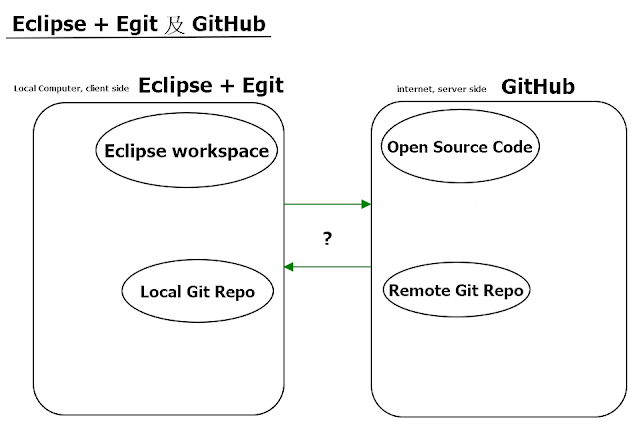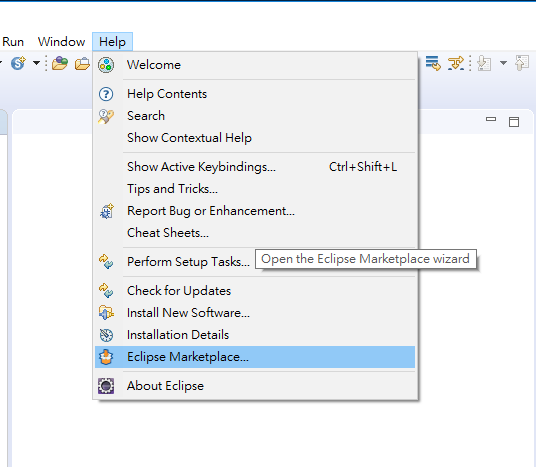接上回【GitHub 及 EGit ( PART 4 / 8 ) + Git Object Model】
有沒有聽過 Open Office 這個辦公室軟件?那是跟 Microsoft Office 對著幹的軟件。為什麼會扯上這個?為了讓大家更好理解,先舉例一個近似的功能來說明 Branch 概念。
這是 Open Office Writer 介面,主角是復原及取消復原 ( Redo and Undo ) 功能,快捷鍵是 Ctrl + Y 及 Ctrl + Z。
2017年10月10日星期二
2017年9月19日星期二
GitHub 及 EGit ( PART 4 / 8 ) + Git Object Model
接上回【GitHub 及 EGit ( PART 3 / 8 ) + Git Staging】
上一回說過別亂按【Commit and Push】,但【Commit】這個按鍵有沒有試按過呢?沒按過也沒關係,這裡會解說,但在解說之前,先了解一下【Git Object】是什麼。
Git Object 共四類,每一類有各自功能,把這些 Object 串起來運用,就是 Git 的核心。
上一回說過別亂按【Commit and Push】,但【Commit】這個按鍵有沒有試按過呢?沒按過也沒關係,這裡會解說,但在解說之前,先了解一下【Git Object】是什麼。
Git Object
Git Object 共四類,每一類有各自功能,把這些 Object 串起來運用,就是 Git 的核心。
- Blob Object
Binary Large OBject ( BLOB ) 這個術語在 Database 領域中一定會見到,而在 Git 中,它代表一個檔案,它是什麼都可以,可以是音樂檔 ( mp3, wav, aac, etc )、影片檔 ( mp4, avi, wmv, etc )、圖片檔 ( jpg, png, bmp, etc ),但最常見的,當然是文字檔 (java, c, xhtml, etc)。
不同檔案名稱或存在路經不一樣,但內容一樣的話,都是會是同一個 Blob Object,計算 SHA-1 時,只計檔案內容,而不包括檔名及路徑。如果改了名或移動了檔案的話,要怎發現呢? Tree Object 有記錄。
2017年8月14日星期一
GitHub 及 EGit ( PART 3 / 8 ) + Git stage
接上回【GitHub 及 EGit ( PART 2 / 8 ) + 網絡素養】
設定完成,是時候去了解一下 Git 是什麼,公式化介紹不說,來點不一樣吧。簡單地形容的話,GitHub 是 Open Source 世界入口,Git 是個管理 source code 工具,實際上是怎麼一回事呢?這裡不會單獨講解 Git ,網上可以找到很多教學,這裡會混合 Eclipse + Egit + GitHub 講解及實際操作。
技術環環相扣,要在這個迴圈找個切入點,需要反覆看幾次及動手練習,才會理解怎用。GitHub 是建立於 Git 之上,所以想跳步直接用 GitHub,終有一天會碰釘,還是老實一點從 Git 學起。
首先,大約是這樣吧,在認知上,應該有這些東西存在。有伺服器 (server side),有用戶 (client side),每一邊都有各自的 Git 管理檔案,兩者之間有互動。
設定完成,是時候去了解一下 Git 是什麼,公式化介紹不說,來點不一樣吧。簡單地形容的話,GitHub 是 Open Source 世界入口,Git 是個管理 source code 工具,實際上是怎麼一回事呢?這裡不會單獨講解 Git ,網上可以找到很多教學,這裡會混合 Eclipse + Egit + GitHub 講解及實際操作。
技術環環相扣,要在這個迴圈找個切入點,需要反覆看幾次及動手練習,才會理解怎用。GitHub 是建立於 Git 之上,所以想跳步直接用 GitHub,終有一天會碰釘,還是老實一點從 Git 學起。
基本慨念
首先,大約是這樣吧,在認知上,應該有這些東西存在。有伺服器 (server side),有用戶 (client side),每一邊都有各自的 Git 管理檔案,兩者之間有互動。
2017年8月7日星期一
GitHub 及 EGit ( PART 2 / 8 ) + 網絡素養
接上回【GitHub 及 EGit ( PART 1 / 8 ) + 信息安全】
Open source 像桃園鄉的理想世界。現在最紅,應該是 Git 這套工具,只持有工具是沒用,背後那一套【遊戲規則】及【遊玩方法】才是重點,除了這兩點外,還有【場地】這個考量,自家建設 Git 伺服器,還是用 GitHub 這個【場地】。
在自己主場,怎做怎玩都可以,別人來玩也得遵守你的【遊戲規則】及【遊玩方法】。不過在 GitHub 這公開場地,不用遵守公家【遊戲規則】及【遊玩方法】的話,不是不行,只是沒人有興趣陪你玩,到頭來只是活在只有自己一個人 Open source 世界 …… 沒有意義。
Open source 像桃園鄉的理想世界。現在最紅,應該是 Git 這套工具,只持有工具是沒用,背後那一套【遊戲規則】及【遊玩方法】才是重點,除了這兩點外,還有【場地】這個考量,自家建設 Git 伺服器,還是用 GitHub 這個【場地】。
在自己主場,怎做怎玩都可以,別人來玩也得遵守你的【遊戲規則】及【遊玩方法】。不過在 GitHub 這公開場地,不用遵守公家【遊戲規則】及【遊玩方法】的話,不是不行,只是沒人有興趣陪你玩,到頭來只是活在只有自己一個人 Open source 世界 …… 沒有意義。
2017年7月20日星期四
GitHub 及 EGit ( PART 1 / 8 ) + 信息安全
既然進來了,就是想學 Eclipse + GitHub 如何運用。
用 GitHub 前,首先要懂得用 git。無論如何,先去弄一個 GitHub 帳號回來再算。
到 GitHub 申請帳號
https://github.com/
2017年6月26日星期一
在 VMware Workstation 12.5 Player 安裝 Ubuntu Desktop 16.04.2 教學
曾經分享過 VirtualBox 5.0.22 教學,這裡會分享另一個更簡單易用的虛擬機器 ( Virtual Machine ),不過這次 Guest OS 不裝 Windows,而是裝 Ubuntu Desktop,還會附上分享資料夾的設定教學。
workstation 版與 Pro 版分別︰
https://www.vmware.com/products/workstation-pro.html#compare
最重要的 Snapshot 功能要 Pro 版才有,如果不想花錢的話,還是回去用 VirtualBox。
2017年6月21日星期三
在 Eclipse 上建立 Android 項目
接上回【Android Plug-in 及 AVD (Android Virtual Device) 建立】
建立第一個Android項目,我覺得這個選項是最合適新手。
———————————簡易的分隔線————————————
———————————簡易的分隔線————————————
Android Plug-in 及 AVD (Android Virtual Device) 建立
接上回【Eclipse 介紹及預定技術整】
上回介紹過Eclipse介面,這次回到Android。
首先,Google 已經停止支援 Eclipse ADT,建議轉用 Android Studio 做開發。
https://developer.android.com/studio/tools/sdk/eclipse-adt.html
老人家接受不到新 IDE,而且 IDE 就字面解作「整合」開發環境,要用到 J2EE,不是純粹做 Android,要怎樣呢?
同時開 Android Studio 及 Eclipse 就不叫做「整合」,而且之後教學有說明,需要設定 android SDK,因為 SDK 關係,所以有沒有 Eclipse ADT 都沒大影響,只要能夠接駁到 SDK 即可。這裡的程式不太注重 GUI,而重視 Service,即是資訊處理或叫做功能的東西,所以更沒有理由轉用 Android Studio。
———————————簡易的分隔線————————————
上回介紹過Eclipse介面,這次回到Android。
首先,Google 已經停止支援 Eclipse ADT,建議轉用 Android Studio 做開發。
https://developer.android.com/studio/tools/sdk/eclipse-adt.html
為甚麼還用 Eclipse 做 Android 開發?
老人家接受不到新 IDE,而且 IDE 就字面解作「整合」開發環境,要用到 J2EE,不是純粹做 Android,要怎樣呢?
同時開 Android Studio 及 Eclipse 就不叫做「整合」,而且之後教學有說明,需要設定 android SDK,因為 SDK 關係,所以有沒有 Eclipse ADT 都沒大影響,只要能夠接駁到 SDK 即可。這裡的程式不太注重 GUI,而重視 Service,即是資訊處理或叫做功能的東西,所以更沒有理由轉用 Android Studio。
———————————簡易的分隔線————————————
Marketplace安裝【Andmore】 Plug-in
2017年6月1日星期四
Eclipse 介紹及預定技術整合
INTELLIJ VS ECLIPSE THE BEST JAVA IDE?
https://www.dunebook.com/5-best-ide-for-java-development/
我是個沉醉安逸,懶惰的鍵盤戰士。問心, Eclipse 在設定上,真是各種麻煩,用起來不方便 ( 看多點各種 Eclipce 設定教學做對比 ),只因為習慣及免費外,沒甚麼誘因要轉 Intellij IDEA。
Commercial Intellij IDEA
https://www.jetbrains.com/idea/buy/#edition=commercial
有錢有恆心寫程式就買吧!反正我把寫程式當玩具,那有一天掉到垃圾桶也不意外,沒必要花錢。Intellij IDEA 有的,Eclipce 基本上也有,只是不好用,不想花錢,就花時間花精神研究。
JavaEE 及 Spring 只在 Commercial Intellij IDEA 有,Community 沒有。
https://www.jetbrains.com/idea/features/editions_comparison_matrix.html
這筆記在 Windows10 下,為 Eclipse 安裝以下技術作為練習 ( Eclipse Neon.3 Release ( 4.6.3 ) ) ,教學定義為【能用】,不是【精通】。大部份都在 http://help.eclipse.org 有寫到,本人只是整理及簡化,以中文寫下。
2017年5月4日星期四
在 VirtualBox 5.0.22 安裝 Windows 10 教學
作為一個電腦玩家,在電腦上安裝軟件做測試,或者練習技術,即使用自帶卸載程式,也是刪不乾淨,會留下一堆設定檔、Windows Registry 之類。體驗過後,把一切還原,方法有很多,例如用還原卡、還原軟件之類,但是受影響的,會是整部電腦,每次都要重新開機,開鎖解鎖,有夠麻煩!另一方法,用虛擬機器 ( Virtual Machine ) 模擬電腦,雖然很吃電腦資源,但有好處︰
- 可以在一台主電腦 ( HOST PC ),模擬多台虛擬電腦 ( GUEST PC ),同時 LINUX、各版本WINDOWS 一齊開 (當然,實機也要有一定性能才負擔得起 ,另外,可能會是付鈔功能)。
- 在模擬電腦及主電腦切換上,就像平時切換應用程式一樣方便。
- 一台模擬電腦等於一個檔案 ( VHD、OVF 等格式),直接把檔案複製備份,還原就把檔案蓋過,簡單方便快捷。
- 用 Snapshot。Virtual Box 不用付鈔就有的功能!VMware Workstation 要付鈔用 Pro 版才有。
訂閱:
文章 (Atom)